Combobox là một công cụ hữu ích trong UserForm VBA Excel, cho phép người dùng chọn một giá trị từ danh sách có sẵn (Dropdown List). Bài viết này sẽ hướng dẫn chi tiết cách tạo danh sách chọn cho Combobox trong UserForm, giúp bạn tối ưu hóa giao diện và thao tác dữ liệu trong Excel.
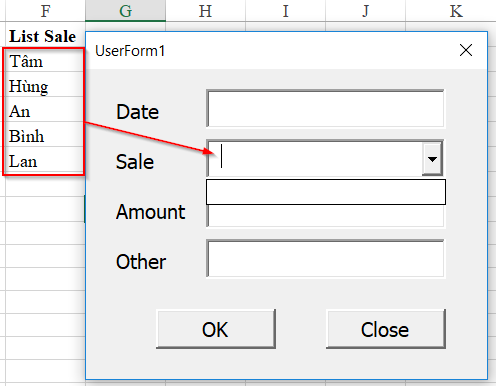 Mô tả Combobox Sale trong UserForm
Mô tả Combobox Sale trong UserForm
Mở Đầu
Trong VBA Excel, Combobox thường được sử dụng trong UserForm để tạo danh sách lựa chọn, giúp người dùng dễ dàng nhập liệu và tránh sai sót. Việc nạp danh sách vào Combobox là bước quan trọng để sử dụng hiệu quả tính năng này. Bài viết này sẽ tập trung vào cách thêm danh sách vào Combobox trong UserForm, cụ thể là lấy danh sách nhân viên bán hàng từ vùng ô F2:F5 trên sheet và nạp vào Combobox có tên “cbSale” trong UserForm1.
Tạo Danh Sách Chọn cho Combobox
Để danh sách hiển thị ngay khi mở UserForm, chúng ta sẽ thao tác trong sự kiện UserForm_Initialize.
 Các bước thực hiện tạo danh sách chọn
Các bước thực hiện tạo danh sách chọn
Bước 1: Mở cửa sổ VBA (Alt + F11)
Trong cửa sổ VBA, chọn UserForm1 trong mục Project và chọn “View Code”.
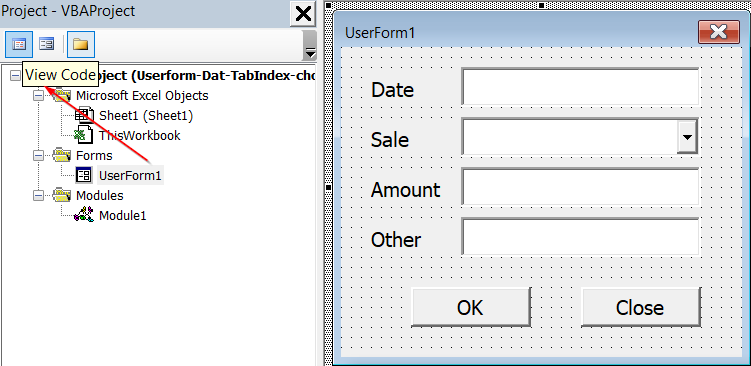 Mở cửa sổ View Code của UserForm
Mở cửa sổ View Code của UserForm
Bước 2: Chọn Initialize cho UserForm
Trong cửa sổ View Code của UserForm, chọn Initialize. VBA sẽ tự động tạo Sub UserForm_Initialize.
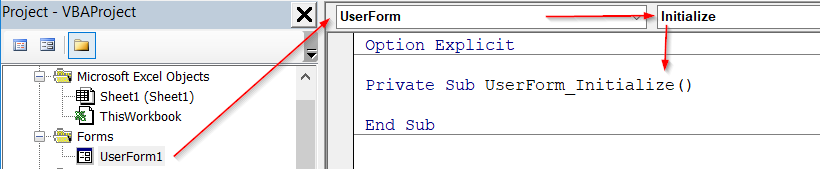 Chọn Initialize trong View Code
Chọn Initialize trong View Code
Bước 3: Viết code gán danh sách vào Combobox
Danh sách trên sheet được VBA xem là một Range. Trong ví dụ này, danh sách nằm ở Sheet1, vùng F2:F10 (bạn có thể mở rộng vùng này để thêm dữ liệu sau này). Mỗi phần tử trong danh sách được VBA xem là một Item (biến a).
Dưới đây là code để gán danh sách và chọn item trong Combobox:
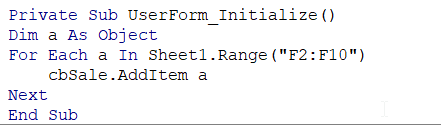 Code gán danh sách vào Combobox
Code gán danh sách vào Combobox
Sau khi hoàn thành, hãy mở UserForm để kiểm tra kết quả.
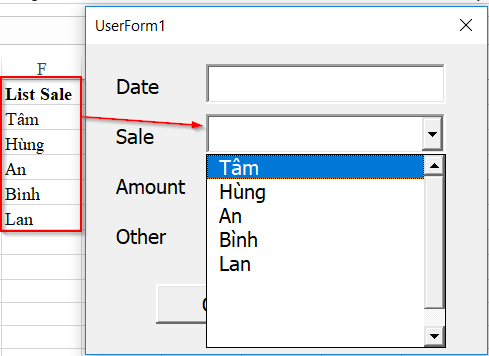 Kết quả sau khi thêm danh sách vào Combobox
Kết quả sau khi thêm danh sách vào Combobox
Kết Luận
Việc tạo danh sách chọn cho Combobox trong UserForm VBA Excel giúp đơn giản hóa việc nhập liệu và tăng tính chính xác. Bài viết đã hướng dẫn chi tiết các bước thực hiện, từ việc mở cửa sổ VBA đến viết code gán danh sách. Hy vọng bài viết này hữu ích cho bạn trong việc ứng dụng VBA để tự động hóa công việc trên Excel. Bạn có thể tìm hiểu thêm về VBA thông qua các khóa học trực tuyến hoặc tài liệu hướng dẫn khác để nâng cao kỹ năng lập trình VBA.


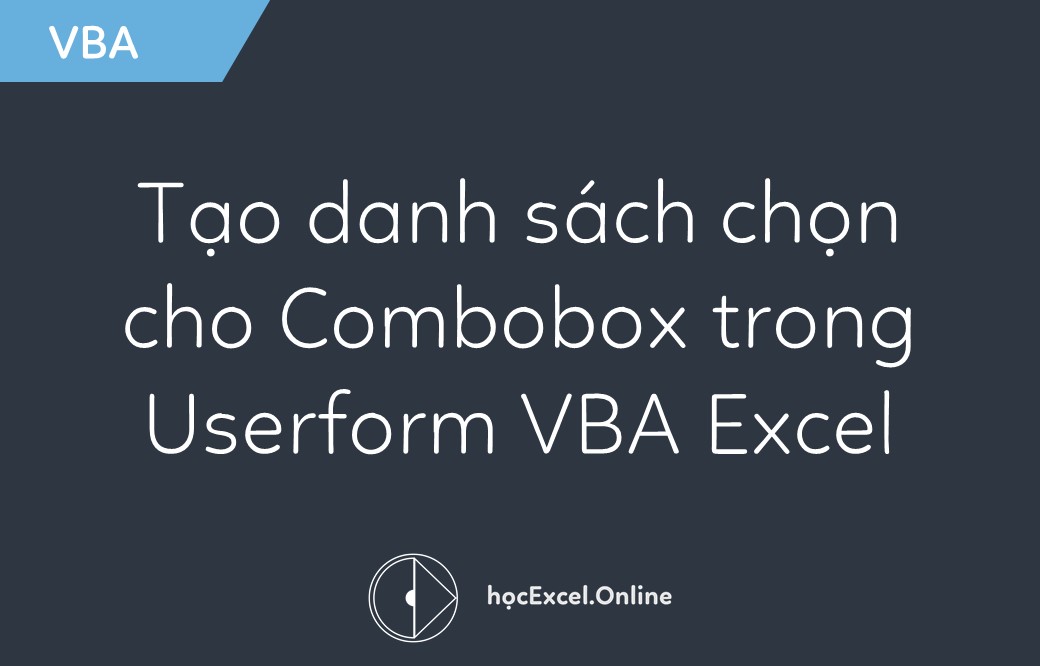










Discussion about this post